¿Desea crear un formulario de reserva de viajes para capturar fácilmente clientes potenciales en su sitio?
Un formulario de reserva de viajes hace posible que los clientes reserven boletos, paquetes turísticos y hoteles en su sitio web. Es la forma más sencilla y fácil de recopilar la información y los requisitos de viaje de los clientes de manera eficiente.
En esta publicación, le mostraremos la forma más fácil de crear un formulario de reserva para una agencia de viajes en WordPress.
¿Por qué crear un formulario de reserva de viajes?
Muchos agentes de viajes crean sitios web para proporcionar información de reservas en línea y servicios de reserva a sus clientes.
Con un formulario de reserva profesional, puede recopilar toda la información, como detalles de contacto, dirección de correo electrónico, teléfono, número de asistentes, fecha y más.
Algunos de los beneficios de usar formularios de reserva de viajes son:
- Proporcione soluciones personalizadas: según el tipo de evento o recorrido que ofrezca, puede personalizar su formulario de reserva de la manera que desee. Así obtendrás todo lo que necesitas saber sobre las preferencias de los clientes con un solo formulario.
- Maximiza las reservas: como un formulario de reserva en línea está disponible en su sitio web las 24 horas del día, los 7 días de la semana, le brinda la oportunidad de obtener más reservas y reservas para sus paquetes de viaje.
- Ahorra tiempo y recursos: los clientes pueden navegar por los paquetes en su sitio y hacer sus reservas con unos pocos clics. No necesitará comunicarse directamente con los clientes a menos que tengan una consulta que aún no haya sido respondida en su sitio.
- Pagos rápidos y confiables: junto con otra información, puede agregar una opción de pago en línea a sus formularios de reserva de viajes. De esta forma, las reservas solo se confirman después de que los clientes hayan realizado correctamente los pagos.
- Aumenta la satisfacción del cliente: estos formularios no solo lo ayudan a mejorar las ventas y la productividad como empresa, sino que también hacen que la experiencia del cliente sea más fluida.
Puede utilizar la información recopilada con sus formularios para crear campañas de marketing por correo electrónico. Esto te ayudará a ganar clientes y a diferenciarte de la competencia.
La mejor parte es que puede hacer todo esto y obtener beneficios en línea sin usar aplicaciones costosas ni programas complejos.
Con eso, aprendamos cómo crear un formulario de reserva de agencia de viajes en WordPress.
Creación de un formulario de reserva para la agencia de viajes
Encontrará varios complementos de creación de formularios en el mercado, pero cuando se trata de crear formularios de aspecto profesional, WPForms es la mejor opción.
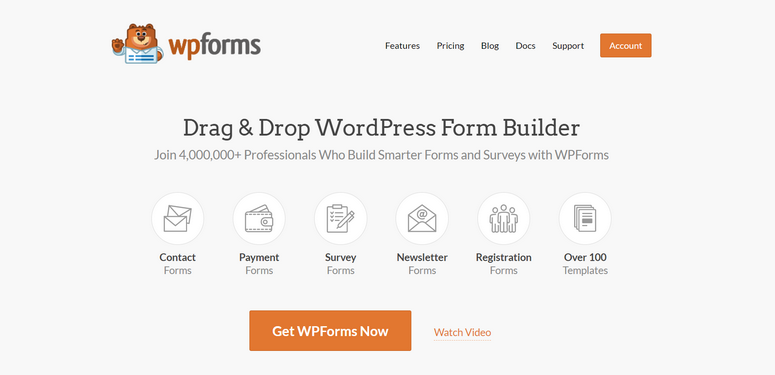
WPForms es el creador de formularios de arrastrar y arrastrar n.º 1 para sitios de WordPress. Viene con potentes funciones que le permiten crear cualquier tipo de formulario para sus sitios web, incluidos los formularios de reserva.
Para facilitarle las cosas, WPForms ofrece más de 100 plantillas de formulario preconstruidas para que no necesite crear una desde cero. Puede elegir una plantilla de formulario de reserva y personalizarla para que se adapte a lo que su agencia de viajes tiene para ofrecer.
El generador de formularios WPForm es muy fácil de usar. Solo necesita arrastrar y soltar los campos de formulario requeridos a la vista previa del formulario.
Reflejos:
- Plantillas de formulario responsivo
- Notificaciones y confirmaciones de formularios personalizables
- Sistema de gestión de entrada incorporado
- Integración con servicios populares de marketing por correo electrónico
- campos de formulario de comercio electrónico
- Opción de protección contra spam de formulario
- Múltiples métodos de pago con proveedores como PayPal y Stripe
- Lógica condicional y formas conversacionales
…y más. WPForms tiene mucho que ofrecer para crear los formularios perfectos para su sitio de viajes.
Además de los formularios de reserva, puede agregar formularios de consulta, formularios de comentarios, formularios de contacto y mucho más.
Ahora que sabe qué complemento de creación de formularios usar, comencemos a crear un formulario de reserva para una agencia de viajes paso a paso.
Paso 1: Instalar y activar WPForms
Primero, deberá registrarse para obtener una cuenta de WPForms . WPForms ofrece una versión gratuita que viene con todas las funciones básicas que necesita para crear formularios en WordPress.
Para funciones e integraciones más avanzadas con pasarelas de pago, puede actualizar a la versión premium. En este tutorial, usaremos la versión pro para explorar todas las características interesantes que ofrece este complemento.
Una vez que se registre, puede acceder a su panel de WPForms. Aquí, abra la pestaña Descargas y busque el archivo de descarga del complemento junto con su clave de licencia.

Debe instalar el archivo del complemento en su sitio de WordPress.
Después de instalar y activar el complemento, vaya a la pestaña WPForms » Configuración en su tablero de WordPress. Deberá ingresar su clave de licencia aquí.
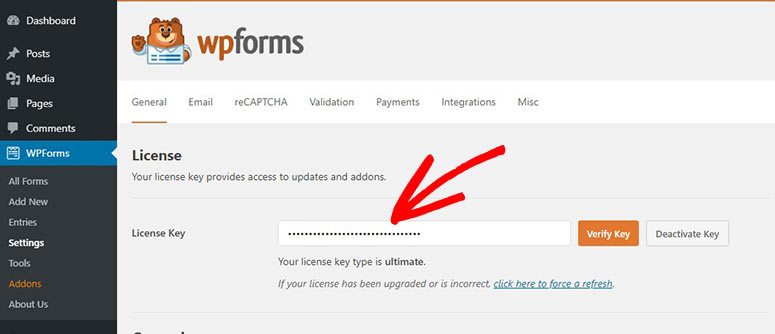
Luego, haga clic en el botón Verificar clave para activar su cuenta de WPForms.
Ahora, debe configurar el método de pago para su formulario de reserva de viaje.
Paso 2: Integrar con el servicio de pago
Para aceptar pagos en su formulario de reserva, debe instalar un complemento de pasarela de pago. WPForms le permite conectarse con muchos servicios de pago con la ayuda de complementos.
Podrá instalar los complementos desde la pestaña WPForms » Addons en su panel de administración. Aquí verá complementos para Stripe, PayPal y más.
Para este tutorial, instalaremos el complemento Stripe para aceptar pagos con tarjeta . Pero puede utilizar cualquiera de estos servicios de pago según su elección.
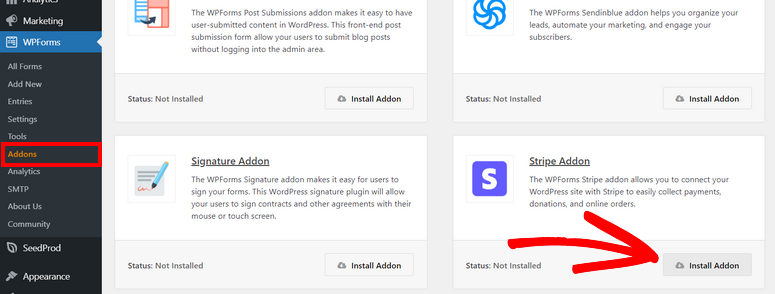
Después de instalar el complemento, vaya a la página WPForms » Configuración y haga clic en la pestaña Pagos . Aquí puede conectar su cuenta de Stripe o configurar otras opciones de pago.
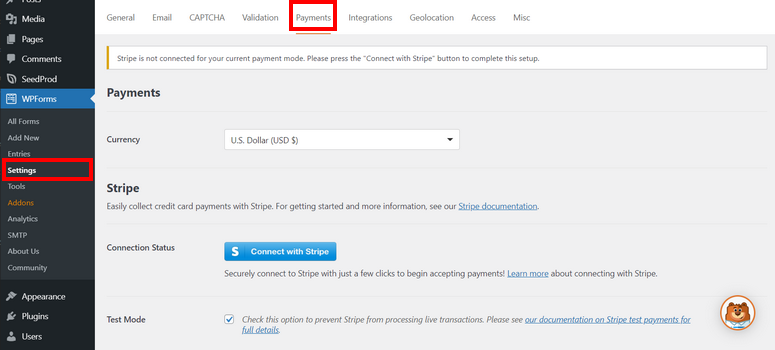
También hay opciones para usar el modo de prueba para verificar el estado de su conexión con Stripe y su sitio de WordPress. Para que pueda asegurarse de que todo funciona correctamente sin aceptar pagos accidentalmente de los clientes.
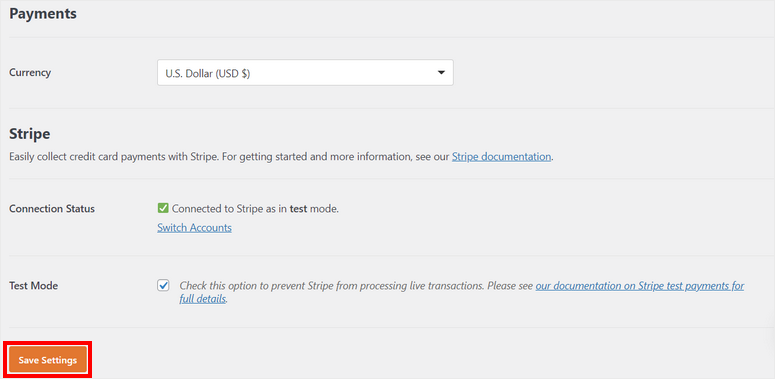
No olvide hacer clic en el botón Guardar configuración en la parte inferior de la página.
Ahora está listo para crear su formulario de reserva de viajes en WordPress.
Paso 3: cree un formulario de reserva de viajes
Para crear un nuevo formulario, diríjase a la pestaña WPForm » Agregar nuevo en el tablero de WordPress. Verá la biblioteca de plantillas en la siguiente ventana.
Aquí, puede buscar una plantilla de formulario de reserva de viaje de su elección o comenzar desde cero.
Estamos utilizando la plantilla de formulario de reserva de viaje para este tutorial. Incluye todos los campos del formulario para recoger los datos de contacto y de viaje de los clientes.
Puede obtener una vista previa de cualquier plantilla para ver qué campos están incluidos. Cuando encuentre una plantilla de formulario adecuada, ingrese un nombre y haga clic en el botón Usar plantilla .
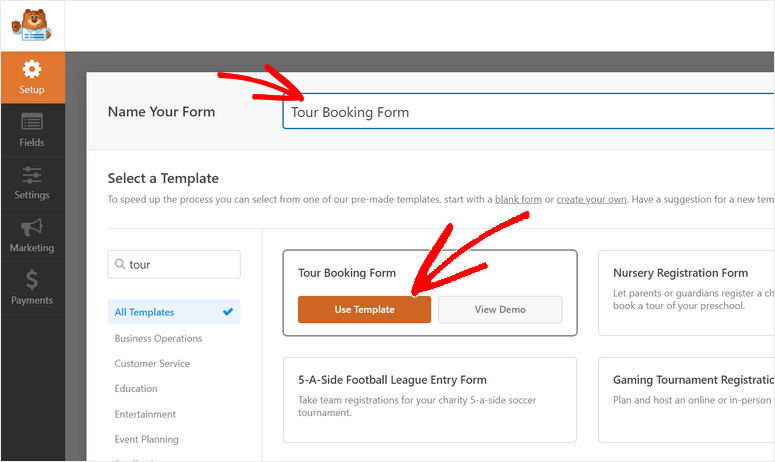
Esto inicia el generador de arrastrar y soltar para que pueda personalizar la plantilla como desee. Aquí encontrará todas las opciones de personalización de formularios en el panel de menú izquierdo y la vista previa del formulario en el lado derecho del generador de formularios.
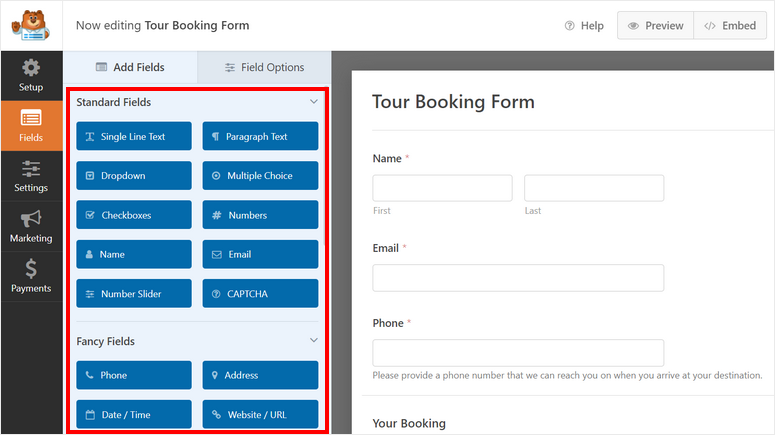
Tenga en cuenta que las plantillas de WPForms están diseñadas para estar listas para usar, por lo que solo tendrá que hacer cambios mínimos aquí. Verá todos los campos necesarios ya agregados para recopilar información de contacto y solicitudes de reserva.
Para agregar un nuevo campo a su formulario de reserva de viaje, simplemente arrastre el campo del formulario desde el menú de la izquierda y suéltelo en la vista previa del formulario.
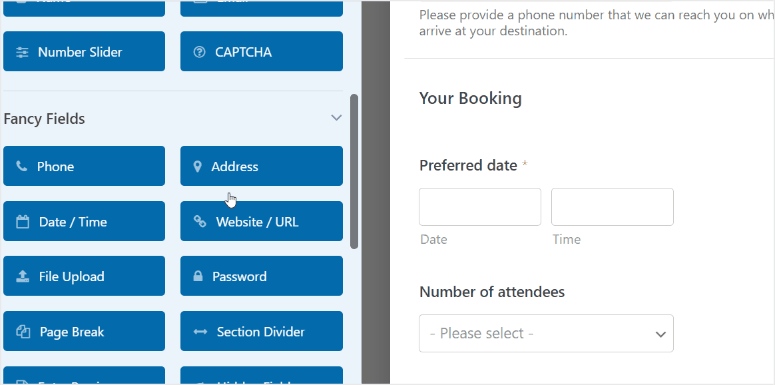
Puede recopilar números de teléfono, direcciones, correos electrónicos, comentarios de clientes y mucho más. Incluso puede permitirles cargar documentos de viaje, como una copia de su pasaporte, visa y prueba de identificación.
A continuación, es posible que desee personalizar los campos de formulario existentes. Para esto, simplemente haga clic en el campo del formulario y verá las opciones de personalización abiertas a la izquierda.
Por ejemplo, cuando selecciona el campo Fecha preferida , verá todas las configuraciones para elegir el formato de fecha, limitar los días y deshabilitar las fechas pasadas. También existe la opción de elegir el método para seleccionar la fecha en su formulario de reserva.
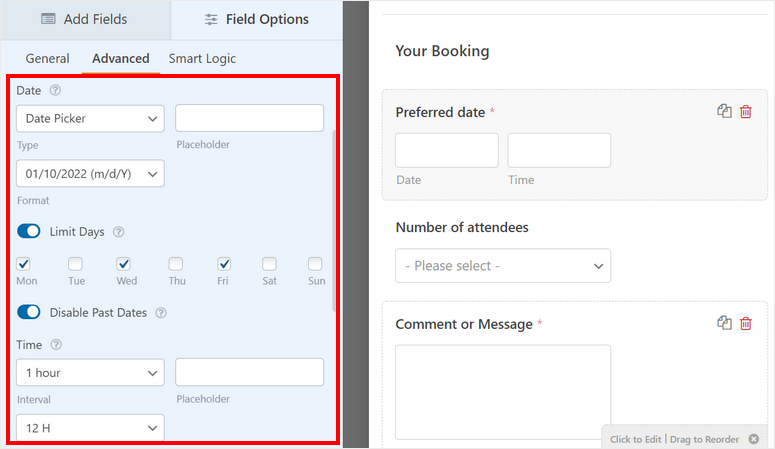
Así es como se verá el selector de fechas para sus clientes que navegan por su sitio web.
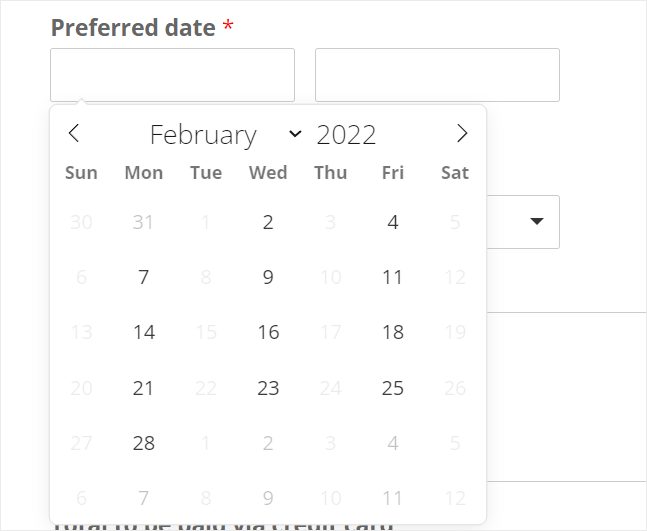
A continuación, también puede editar los planes de precios para las tarifas de viaje según la cantidad de asistentes. En las opciones del campo Número de asistentes , puede agregar el número de personas y los precios para cada variación.
Para mostrar los precios en el formulario de reserva, asegúrese de habilitar Mostrar precio después de las etiquetas de los artículos aquí.

Ahora los clientes pueden elegir paquetes según deseen un plan de viaje individual, en pareja o en grupo. Así, puede personalizar cada campo de formulario para cambiar la etiqueta y la configuración.
Una característica interesante de WPForms que debemos mencionar es que puede agregar menús desplegables, casillas de verificación y opciones múltiples. Entonces, en caso de que desee brindar opciones a los clientes, por ejemplo, comprar un seguro de viaje para su viaje, simplemente puede arrastrar y soltar una casilla de verificación y personalizar la etiqueta.
Una vez que haya terminado de personalizar los campos del formulario, haga clic en el botón Guardar .
Ahora, configuremos la opción de pago para su formulario en línea.
Paso 4: Agregar método de pago
En el paso anterior, instalamos el complemento Stripe para aceptar pagos con tarjeta de crédito. Por lo tanto, necesitaremos agregar el campo de formulario Tarjeta de crédito de Stripe de la sección Campos de pago .
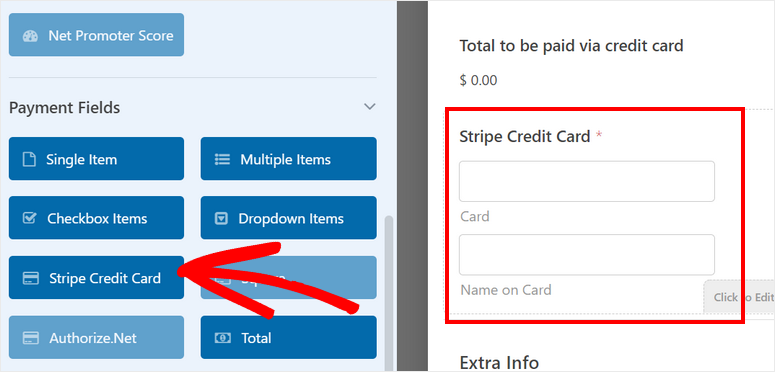
Luego, vaya a la pestaña Pagos en el menú de la izquierda y elija su método de pago.
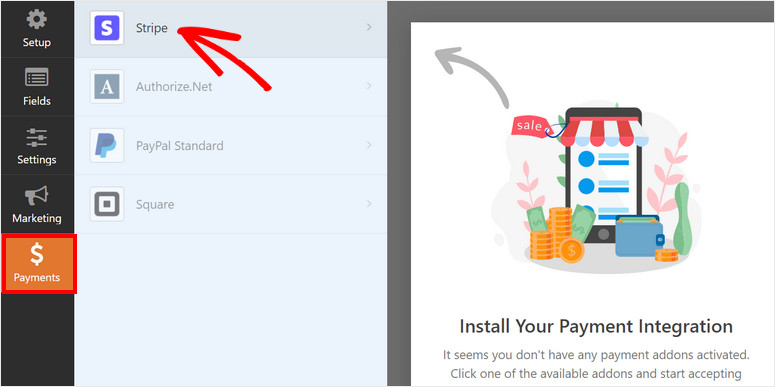
En la página de Stripe, marque la casilla Habilitar pagos de Stripe .
Aquí puede cambiar la descripción del pago y elegir la dirección de correo electrónico a la que desea enviar el comprobante de pago. A continuación, seleccione el campo Correo electrónico del menú desplegable para enviar el recibo a la dirección de correo electrónico del cliente.
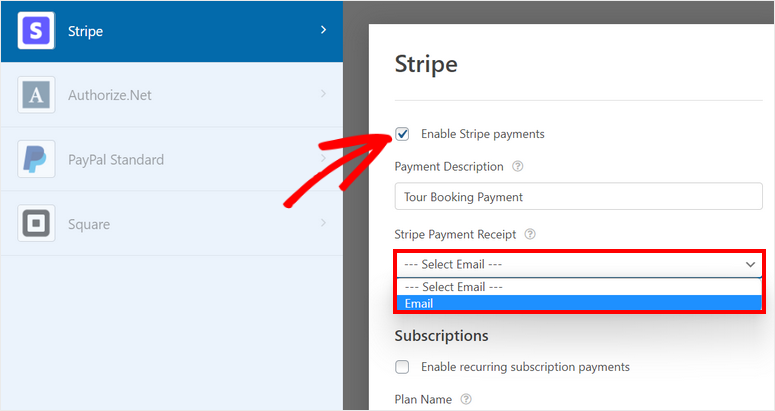
Asegúrate de guardar tu configuración cuando hayas terminado.
A continuación, le mostraremos cómo configurar los ajustes del formulario para su formulario de reserva.
Paso 5: configurar los ajustes del formulario de reserva de viajes
En la pestaña Configuración » General , puede cambiar el nombre del formulario, la descripción, el texto del botón de envío y más.
De forma predeterminada, todos los formularios creados con WPForms vienen con la protección antispam habilitada. Sin embargo, si tiene otras medidas de seguridad implementadas, hay una opción para desactivarlas aquí. Recomendamos dejarlo encendido.
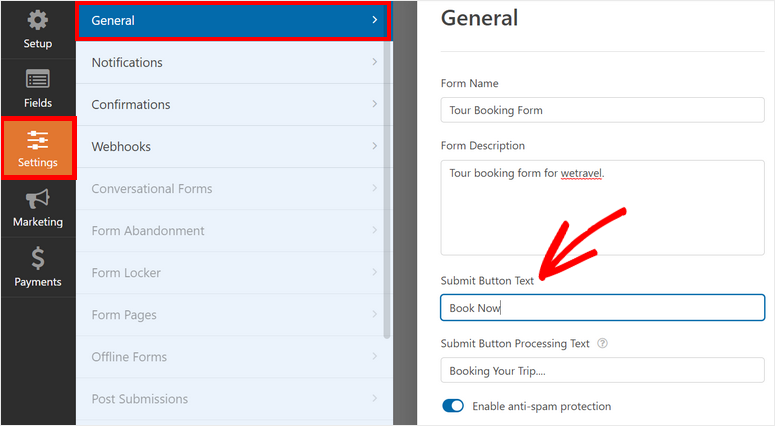
Después de guardar la configuración, deberá configurar notificaciones y confirmaciones de formularios.
Paso 6: Establecer notificaciones y confirmaciones
Con WPForms, puede controlar lo que sucede después de que un cliente reserva un recorrido utilizando su formulario de reserva de viajes. Le permite enviar notificaciones y confirmaciones por correo electrónico a:
- Notificarse a sí mismo y a los miembros de su equipo sobre nuevas reservas
- Envíe a los clientes los detalles de su reserva y confirme su reserva
- Mostrar un mensaje de agradecimiento después de una reserva exitosa
- Redirigir a los clientes a una página diferente después del envío del formulario
Esto ayudará a suavizar su flujo de trabajo y automatizar muchas tareas de seguimiento.
Para configurar notificaciones por correo electrónico, abra la pestaña Configuración » Notificación en el generador de formularios. De forma predeterminada, WPForms tiene una notificación de administrador enviada al correo electrónico del administrador de WordPress.
Puede cambiar eso y agregar más direcciones de correo electrónico de los miembros de su equipo. Asegúrese de separar varias direcciones de correo electrónico con comas.
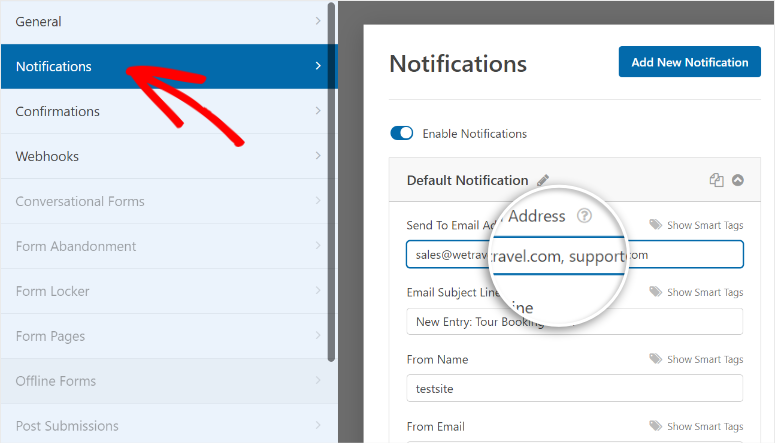
Además, puede enviar una notificación a los clientes para confirmar sus datos de contacto y reserva. Para agregar esta funcionalidad, haga clic en el botón Agregar nueva notificación en la esquina superior derecha de la configuración.
En el campo Enviar a dirección de correo electrónico , puede seleccionar el campo de formulario de correo electrónico mediante la opción Mostrar etiquetas inteligentes . De esta forma, la dirección de correo electrónico se envía a la dirección de correo electrónico ingresada por los clientes en el formulario.
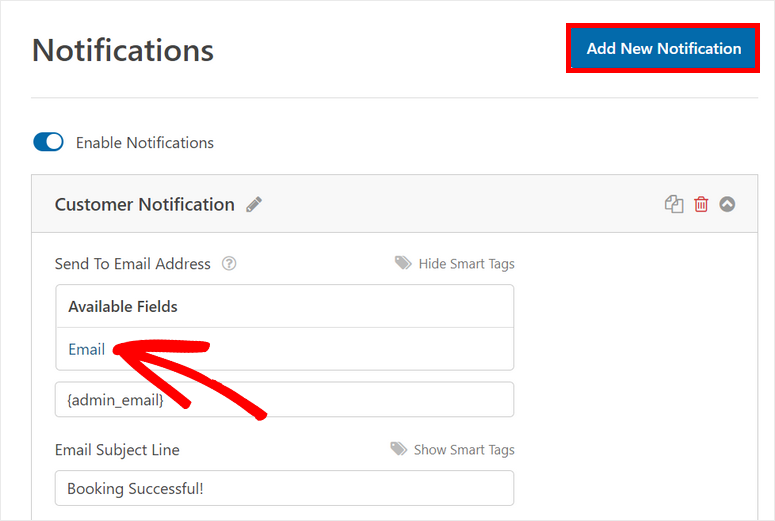
Luego, puede personalizar la línea de asunto, el nombre del formulario y el cuerpo del correo electrónico para que coincida con el estilo de su agencia de viajes. Para agregar una copia de los detalles de la reserva en la notificación por correo electrónico, use la etiqueta inteligente {all_fields}.
Incluso puede habilitar las opciones de pagos completados de Stripe para enviar las notificaciones por correo electrónico solo después de que el pago realizado por el cliente sea exitoso.
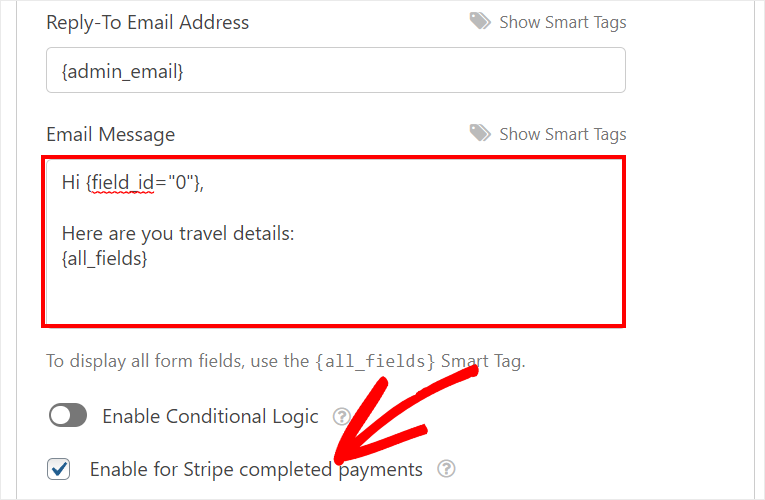
También verá una opción para habilitar la lógica condicional. Esto le permite enviar el correo electrónico solo si se cumplen ciertas condiciones. Con esta opción, puede crear notificaciones separadas o correos electrónicos de confirmación que se enviarán a los clientes que reserven diferentes viajes.
A continuación, debe agregar el mensaje de confirmación para su formulario de reserva de viaje. Para ello, ve a la pestaña Ajustes » Notificaciones y verás los ajustes de confirmación.
WPForms le permite elegir entre 3 opciones para la acción de confirmación después de una reserva exitosa:
- Mostrar un mensaje personalizado
- Redirigir a una página diferente en su sitio
- Redirigir a un sitio web o página externa
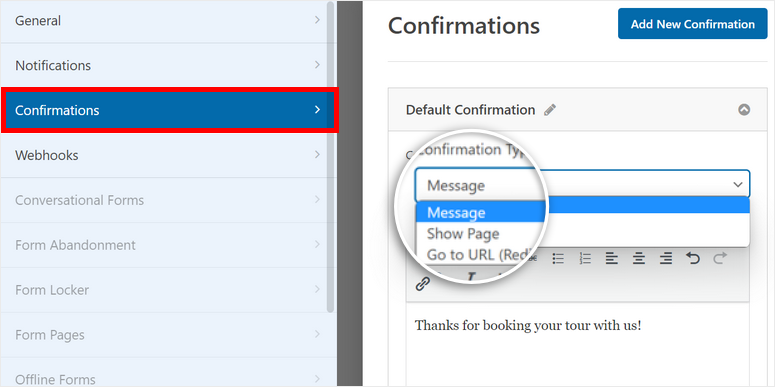
Si desea mostrar un mensaje de confirmación en la interfaz, puede ingresar un mensaje personalizado en el editor.
Una vez que haya terminado con la configuración, haga clic en el botón Guardar .
Paso 7: Conéctese con el proveedor de marketing por correo electrónico
WPForms le permite conectar su cuenta de marketing por correo electrónico con el formulario de reserva en sí. Esto le permitirá agregar automáticamente nuevos contactos e información de clientes a sus listas de correo electrónico en Constant Contact , Mailchimp, SendinBlue y otros proveedores de servicios de correo electrónico populares.
También puede configurar correos electrónicos de respuesta automática y campañas de goteo para dar la bienvenida a nuevos clientes e interactuar con ellos a largo plazo. Entonces, al sincronizar su cuenta de correo electrónico con su formulario de reserva en línea, todo el proceso de reserva será mucho más fácil.
Para configurar esto, en la pestaña Marketing , seleccione el servicio de marketing por correo electrónico de su elección. Luego, puede seguir las instrucciones en pantalla para sincronizar su formulario de reserva con su cuenta de correo electrónico.
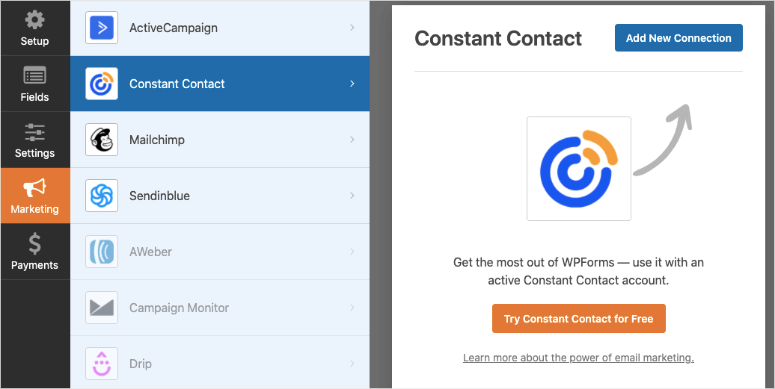
Deberá iniciar sesión en su cuenta de correo electrónico y, según su proveedor de correo electrónico, es posible que deba ingresar una clave API que puede encontrar dentro de su cuenta de correo electrónico.
Es así de simple. Ahora, todo lo que necesita hacer es publicar el formulario de reserva de viajes para que los clientes puedan comenzar a reservar en su sitio.
Paso 8: Inserte el formulario de reserva de viaje en el sitio web
WPForms le permite insertar el formulario de reserva de viaje en cualquier página, publicación o área de widgets en su sitio de WordPress. Encontrará bloques y widgets listos para usar para WordPress, por lo que no tendrá que incrustar fragmentos de código complicados o incluso códigos abreviados.
Si está utilizando el editor de bloques de WordPress, busque el bloque WPForms y agréguelo a su página o publicación.
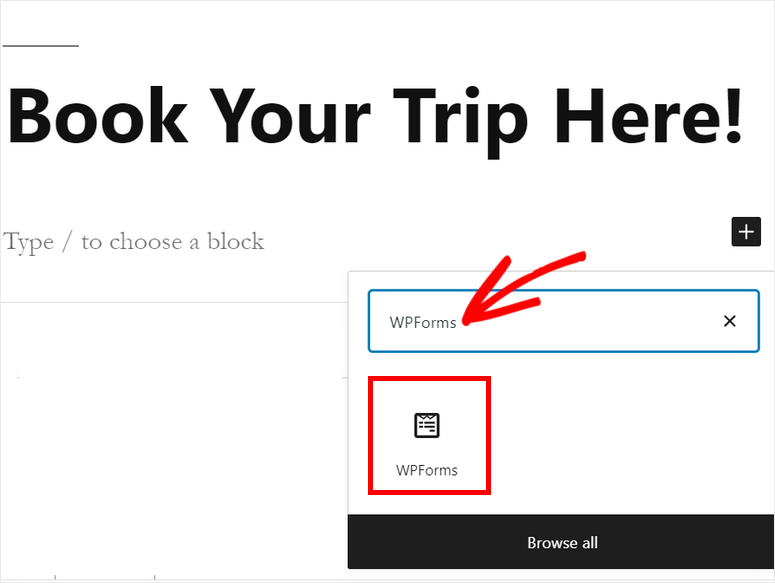
Luego, puede seleccionar el formulario de reserva de viaje que creó en el menú desplegable.
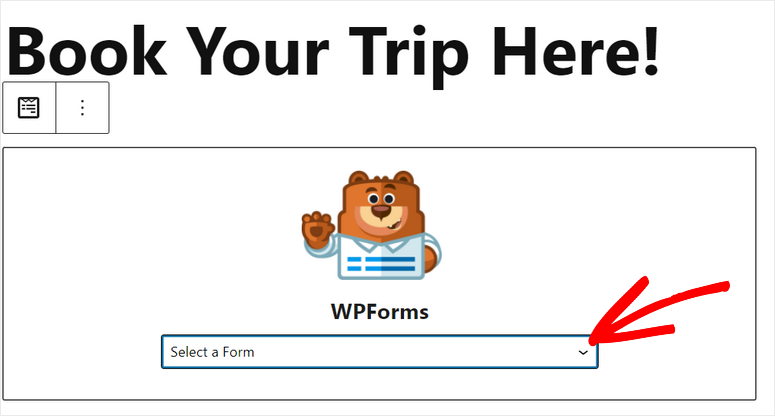
Verá la vista previa del formulario en el editor de texto después de agregar el formulario de reserva. También hay opciones para mostrar el título y la descripción del formulario.
Puede obtener una vista previa de su página para ver cómo se ve y luego presionar el botón Publicar para que se publique en su sitio.
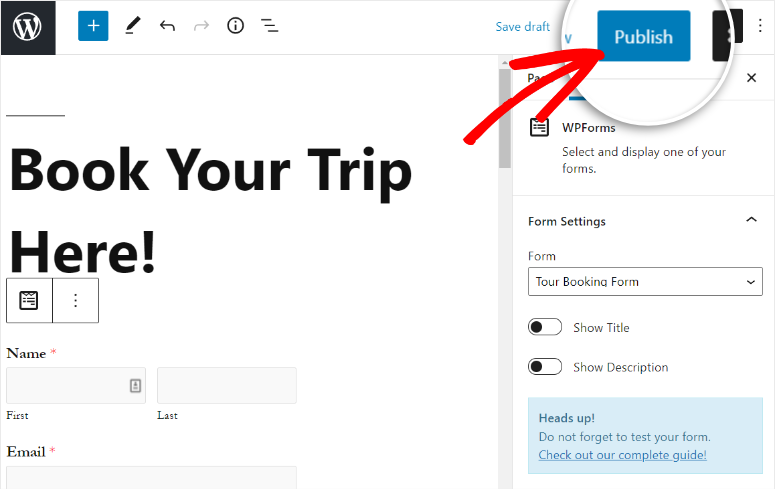
Si usa el editor clásico de WordPress, también hay una opción fácil. En el editor de publicaciones, encontrará un botón Agregar formulario . Simplemente haga clic en él y seleccione el formulario de reserva para agregarlo a cualquier página o publicación.
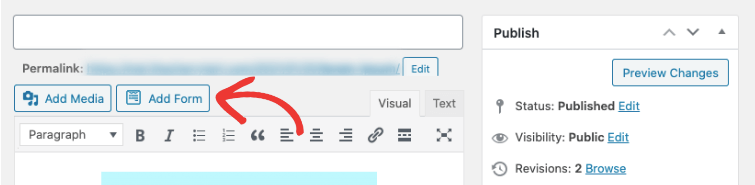
Incluso puede agregar sus formularios de reserva en las áreas preparadas para widgets, como un pie de página o una barra lateral. Dirígete a la pestaña Apariencia » Widgets y arrastra y suelta el widget de WPForms en la barra lateral o en el menú de pie de página a la derecha.
Luego, puede seleccionar el formulario que desea usando el menú desplegable. Todo lo que queda por hacer es guardar la configuración.
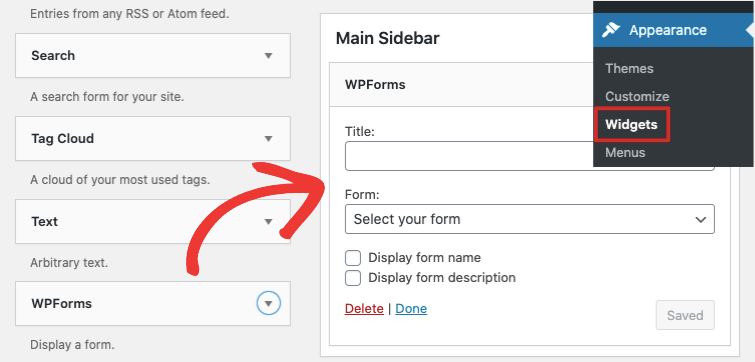
¡Eso es! ¡Lo has hecho!
Ahora tiene un formulario de reserva en línea de aspecto profesional para el sitio de su agencia de viajes. Ahora, sus visitantes podrán reservar fácilmente sus recorridos en su sitio.
¿Quiere ver sus reservas juntas? Dirígete a WPForms » Página de entradas. Puede ver las estadísticas de todos sus formularios y luego seleccionar el formulario de reserva para ver los detalles de cada cliente.
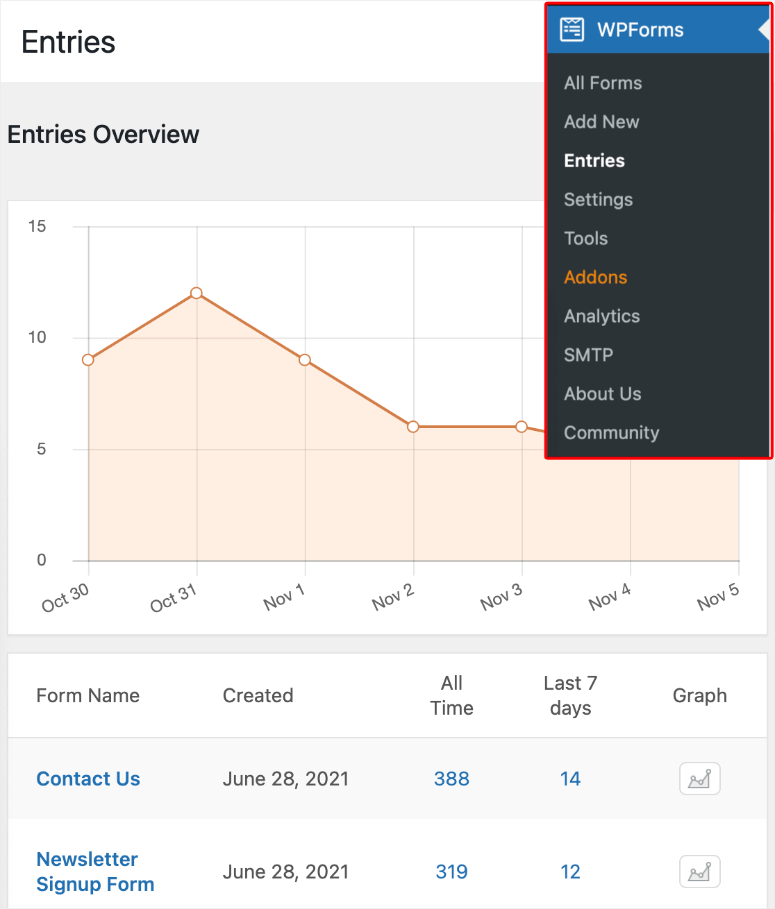
Finalmente, si está utilizando un creador de páginas como SeedProd o Elementor, WPForms funciona perfectamente con ellos. Puede personalizar el fondo, las fuentes y agregar colores para que coincidan con el resto de su sitio web.
Con SeedProd, puede crear páginas de reserva personalizadas e incluso agregar identificadores de redes sociales, temporizadores de cuenta regresiva y elementos de comercio electrónico como los botones 'agregar al carrito' y 'pagar'.
Ahora que sabe cómo usar WPForms , puede crear todo tipo de formularios de WordPress que incluyen:
- formularios de consulta
- Formularios de solicitud
- formularios de reserva
- Solicitud de formularios de cotización
- formularios de registro de eventos
- Encuesta y encuestas
- Formularios de registro
- formularios de pedido de productos
- y mucho más…
¡Y eso es todo por hoy! Esperamos que este artículo le haya ayudado a aprender fácilmente cómo crear un formulario de reserva para su agencia de viajes.


0 Comentarios